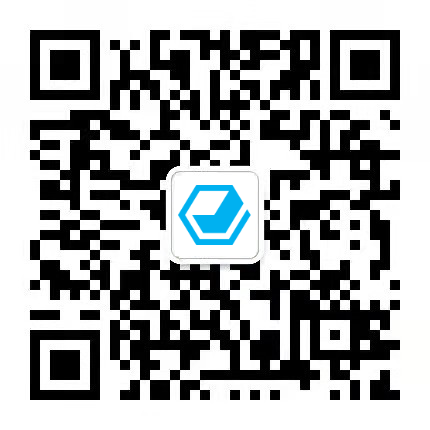文档简介:
本页介绍小程序 SDK 集成过程中的初始化及登录。
前提条件
开始前,请注册有效的环信即时通讯 IM 开发者账号且获得 App key,见 环信即时通讯云管理后台 (opens new window)。
引入 SDK
对于 JavaScript SDK,导入代码如下:
import EC from "easemob-websdk";
对于 TypeScript SDK,导入代码如下, EasemobChat 是 SDK 类型的命名空间。
import EC, { EasemobChat } from "easemob-websdk";
SDK 初始化
使用 SDK 前需要进行初始化,示例代码如下:
const conn = new EC.connection({ appKey: "your appKey", url: "wss://im-api-wechat.easemob.com/websocket",
apiUrl: "https://a1.easemob.com", });
初始化 SDK 参数说明:
| 参数 | 类型 | 是否必需 | 描述 |
|---|---|---|---|
| appKey | String | 是 | 环信即时通讯云控制台为你的应用生成的唯一标识,由应用名称(Appname)和组织名称(Orgname)组成。 |
| isHttpDNS | Bool | 否 |
是否开启 DNS,防止 DNS 劫持。 -(默认)true:开启 DNS; - false:关闭 DNS。 |
| delivery | Bool | 否 |
是否开启送达回执: - true:开启; -(默认)false:关闭。 |
| https | Bool | 否 |
是否支持通过 HTTPS 访问即时通讯 IM: - (默认)true:支持 HTTPS 和 HTTP; -false:浏览器根据使用的域名自行判断。 |
| heartBeatWait | Int | 否 | 心跳间隔,单位为秒,默认为 30000 秒。 |
| deviceId | String | 否 | 设备 ID,为默认随机值。 |
| useOwnUploadFun | Bool | 否 |
是否支持通过自己的路径将图片、文件上传到自己的服务器。 -true:支持,需要指定路径; -(默认)false:关闭,通过消息服务器上传下载文件。 |
| autoReconnectNumMax | Int | 否 | 最大重连次数。 |
| apiUrl | String | 是 | 指定的 REST 服务器。在未开启 DNS 的情况下使用,一般适用于开发者要实现数据隔离、特别注重数据安全的场景。如有需求,请联系商务获取指定的服务器地址。 |
| url | String | 是 | 指定的消息服务器。在未开启 DNS 的情况下使用,一般适用于开发者要实现数据隔离、特别注重数据安全的场景。如有需求,请联系商务获取指定的服务器地址。 |
注册用户
本节介绍三种用户注册方式。
控制台注册
登录环信即时通讯云控制台 (opens new window),选择即时通讯 > 运营服务 > 用户管理,创建 IM 用户。
REST API 注册
请参考 注册用户。
SDK 注册
若支持 SDK 注册,需登录环信即时通讯云控制台 (opens new window),选择 即时通讯 > 服务概览,将 设置下的 用户注册模式 设置为 开放注册。
conn .registerUser({ /** 用户 ID。 */ username: string, /** 密码。 */ password: string, /** 显示昵称。
用于移动端推送的时候通知栏显示。 */ nickname: string, }) .then((res) => { console.log(res); });
用户登录
目前登录服务器有两种方式:
- 用户 ID + 密码
- 用户 ID + token
登录时传入的用户 ID 必须为 String 类型,支持的字符集详见用户注册的 RESTful 接口。
调用登录接口后,收到 onConnected 回调表明 SDK 与环信服务器连接成功。
手动登录
用户 ID +密码 登录是传统的登录方式。用户 ID 和密码都是你的终端用户自行决定,密码需要符合密码规则要求。
conn .open({ user: "username", pwd: "password", }) .then(() => { console.log("login success"); })
.catch((reason) => { console.log("login fail", reason); });
用户 ID + token 是更加安全的登录方式。token 可以通过调用 REST API 获取,详见 环信用户 token 的获取。
注意
使用 token 登录时需要处理 token 过期的问题,比如在每次登录时更新 token 等机制。
conn .open({ user: "username", accessToken: "token", }) .then(() => { console.log("login success"); })
.catch((reason) => { console.log("login fail", reason); });
自动登录(小程序 SDK 暂不支持)
在初始化的时候,可以设置是否自动登录。如果设置为自动登录,则登录成功之后,后续启动初始化的时候会自动登录,登录结果通过回调返回。
退出登录
conn.close();
连接状态相关
你可以通过注册连接监听器确认连接状态。
conn.addEventHandler("handlerId", { onConnected: () => { console.log("onConnected"); },
onDisconnected: () => { console.log("onDisconnected"); }, onTokenWillExpire: () =>
{ console.log("onTokenWillExpire"); }, onTokenExpired: () => { console.log("onTokenExpired"); }, });
断网自动重连
如果由于网络信号弱、切换网络等引起的连接中断,系统会自动尝试重连。重连成功或者失败分别会收到 onConnected 和 onDisconnected 通知。
被动退出登录
对于 onDisconnected 通知,错误码(errorCode)可能为以下几种,建议 App 返回登录界面。
| 错误码 | 描述 |
|---|---|
| WEBIM_CONNCTION_USER_LOGIN_ANOTHER_DEVICE=206 | 用户已经在其他设备登录。 |
| WEBIM_CONNCTION_USER_REMOVED=207 | 用户账户已经被移除。 |
| WEBIM_CONNCTION_USER_KICKED_BY_CHANGE_PASSWORD=216 | 由于密码变更被踢下线。 |
| WEBIM_CONNCTION_USER_KICKED_BY_OTHER_DEVICE=217 | 由于其他设备登录被踢下线。 |
输出信息到日志文件
开启日志输出:
logger.enableAll();
关闭日志输出:
logger.disableAll();
设置日志输出等级:
// 0 - 5 或者 'TRACE','DEBUG','INFO','WARN','ERROR','SILENT'; logger.setLevel(0);